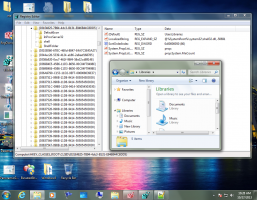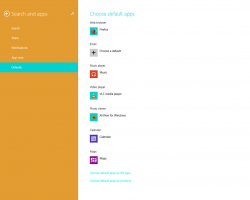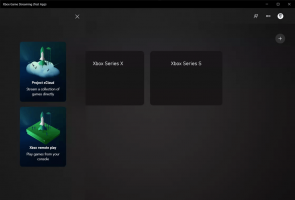New About:Firefoxの設定ページとアドオンマネージャー
Firefox 67は、人気のあるブラウザの次期バージョンです。 現在、Nightlyチャンネルで利用できます。 更新されたabout:configページとアドオンマネージャーの改良されたユーザーインターフェイスを備えています。 何が変わったか見てみましょう。
人気のあるブラウザのNightlyストリームに2つの新機能が追加されました。 最初のものは新しいabout:configページです。
新しいページはWebテクノロジーに基づいて構築されていますが、前のページは、Mozillaが徐々に廃止している従来のXULテクノロジーを使用して作成されました。
新しいページが空白で開き、フォーカスが検索バーに移動します。 値のリストを表示するには、をクリックする必要があります すべて表示する ボタン。
新しいページの行は背が高く、コンパクトでなく、タッチしやすいものになっています。
ページの動作も変更されました。 覚えているかもしれませんが、従来の構成ページでは、値を変更するためにダブルクリックする必要がありました。 これはもはや不可能です。 パラメータを変更するには、値データ列の横にある[切り替え/リセット]ボタンを使用する必要があります。
によると 開発者にとって、新しいページは次の改善を提供します。
*設定を編集するための表示されたボタンがあります
*文字列値は複数行のテキストとして完全に表示されます
*ページ内検索は名前と値の両方で機能します
*トリプルクリックで設定名または値をすばやく選択
*テキスト選択は複数の設定で機能します
*コンテキストメニューは通常のWebページと同じです
-クリップボードにコピーします
-選択したリンクを開く
-お好みのエンジンで検索
*検索結果に偽の値の一致が含まれなくなりました
*タブが固定されている間にブラウザを閉じて再度開く
検索語を保持します
新しいページは進行中の作業です。 現在、クラシックページのいくつかの機能が欠けています。 パラメータのリストを並べ替えることはできません。 ブラウザの安定したブランチに到達する前に、新しいabout:configページにさらに多くの変更が加えられることが期待できます。
アドオンマネージャーの変更
about:configに加えて、Firefox67は新しいアドオンマネージャー機能を取得しています。 また、XULからHTMLに書き直されました。 この記事の執筆時点では、新しいユーザーインターフェイスのプレビューバージョンは、ブラウザのNightlyバージョンですでに利用可能です。 ただし、デフォルトでは無効になっているため、特別なabout:configオプションを使用して手動で有効にする必要があります。
extends.htmlaboutaddons.enable、に設定する必要があります NS.
現在のUIは、以前のUIとそれほど変わりません。
次のスクリーンショットは、Mozillaが取り組んでいることを示しています。 開発の終わりに、私たちはこのようなものを手に入れるべきです。
ページをよりコンパクトに見せるために、そのアクションボタンはメニューに移動されます。 をクリックします 高度なオプション メニュー項目は、[詳細]、[設定]、および[権限]の3つのタブで新しいページを開きます。 これらの3つのタブには、アドオンに関するすべての情報とその一般的な設定が含まれています。 一見すると、アドオンの個々のオプションをどのように開くかは明確ではありません。 また、無効になっているアドオンは専用のセクションに表示されます。
画像クレジット: SörenHentzschel